Lancement d’une application interne, Opérations sur le menu d’applications – Casio ClassPad 300 Manuel d'utilisation
Page 35
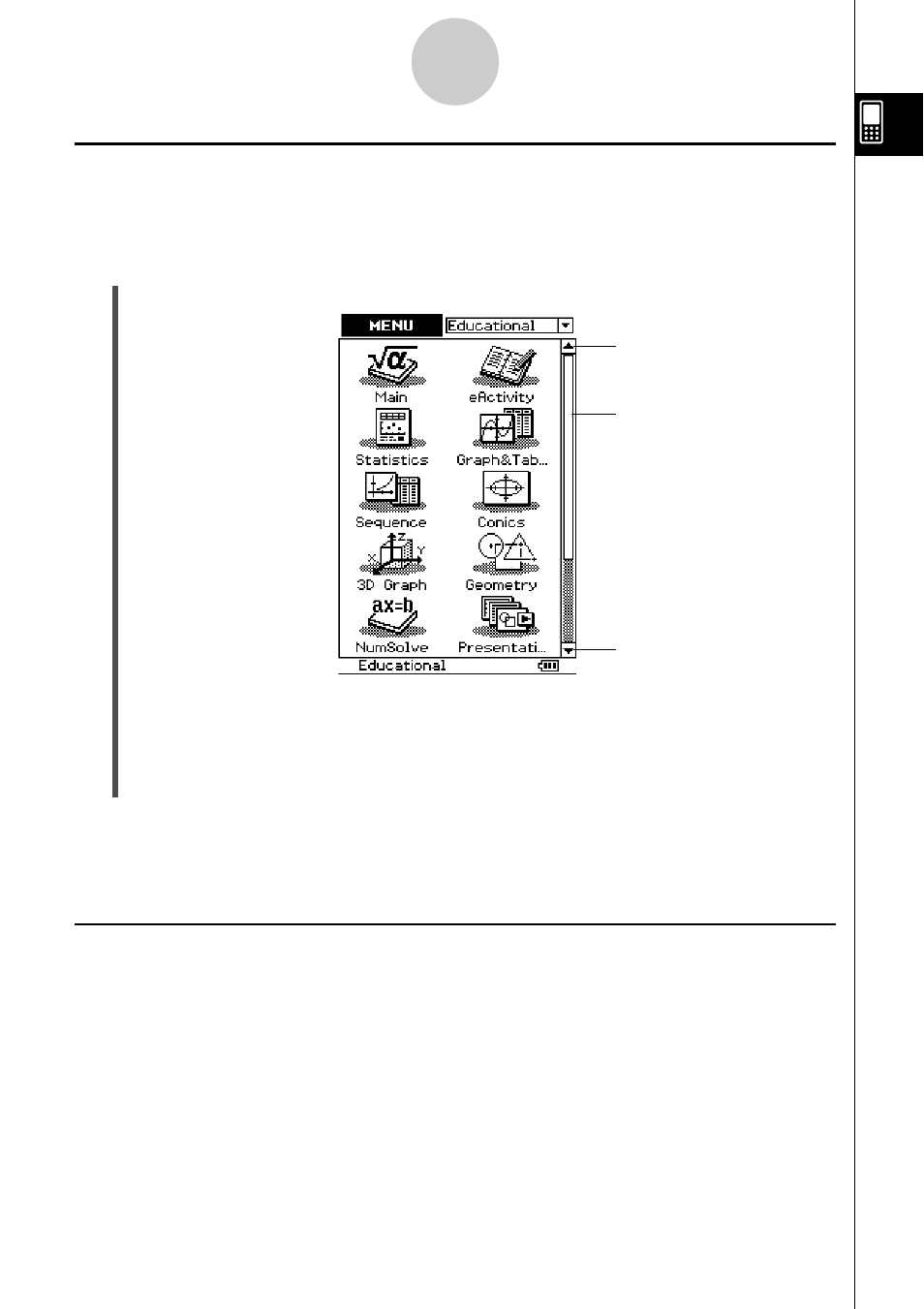
20030101
Lancement d’une application interne
Procédez de la façon suivante pour lancer une application interne.
u Opérations sur le ClassPad
(1) Sur le panneau d’icônes, tapez sur
m
pour afficher le menu d’applications.
(2) Si vous ne voyez pas l’icône de l’application que vous voulez dans le menu, tapez sur
les boutons de défilement ou tirez sur la barre de défilement pour voir les autres
icônes.
(3) Tapez sur une icône pour lancer l’application correspondante.
Conseil
• Vous pouvez aussi lancer l’application Principale en tapant sur
M dans le panneau d’icônes. Voir
« 1-3 Emploi du panneau d’icônes » pour le détail.
Opérations sur le menu d’applications
Les opérations suivantes peuvent être effectuées lorsque le menu d’applications est affiché.
• Lancement d’une application
Voir « Lancement d’une application interne » ci-dessus.
• Affichage des applications par groupe (Applications didactiques, Applications ajoutées,
Toutes les applications)
Voir « Emploi de groupes d’applications » à la page 1-4-3.
• Déplacement ou échange d’icônes
Voir « Déplacement d’une icône » à la page 1-4-3 et « Echange de deux icônes » à la
page 1-4-4.
• Suppression d’une application
Voir « Suppression d’une application » à la page
α
-2-1.
Menu d’applications
1-4-2
Applications internes
Bouton de défilement
vers le bas
Barre de défilement
Bouton de défilement
vers le haut